Ce didacticiel vous aide à réinitialiser les paramètres de Gnome Desktop à son état d'origine sur un système Linux Ubuntu 18.04 LTS.
Connectez-vous à votre système Ubuntu 18.04 Bionic Desktop et suivez les instructions ci-dessous. Après cela, redémarrez votre système pour terminer les étapes.
Réinitialiser le bureau Gnome sur Ubuntu 18.04
Tout d'abord, ouvrez les paramètres Tweaks sur votre système. Pour ouvrir les paramètres de réglage, recherchez la chaîne "Tweaks ” ou “Tweaks GNOME ” sur votre système. Vous verrez une option avec l'icône comme ci-dessous.
Cliquez sur l'icône pour lancer les paramètres.
Ouvrez la liste déroulante du menu Tweaks dans la barre supérieure de votre bureau. Vous obtiendrez une option "Réinitialiser aux valeurs par défaut ” et cliquez dessus.
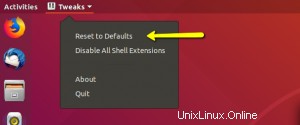
Cela vous demandera la confirmation finale pour terminer la réinitialisation de Gnome à ses paramètres d'origine. Cliquez sur le bouton OK pour terminer votre tâche. Cela prendra quelques secondes.
Une fois terminé, cela affichera un message à l'écran avec un message de réussite et vous demandera de redémarrer le système pour terminer cette opération. Il suffit de redémarrer votre système et reconnectez-vous.
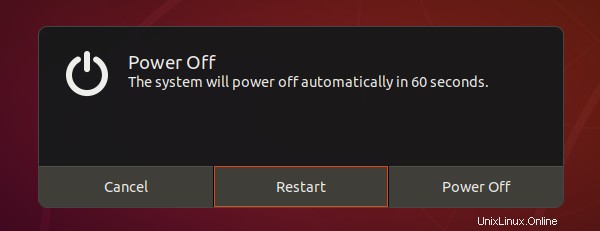
Tout est fait !